¶ Guide : Système de gestion des alertes
Dans le précédent guide "Guide #1 - Description de l'interface", nous avons évoqué la présence d'un bouton « Système de Gestion des Alertes » (SGA) qui vous permettra de gérer les alertes déclenchées par le jeu en fonction des véhicules en votre possession.

¶ Description
En cliquant sur l’icône du SGA, vous accèderez à cette page :
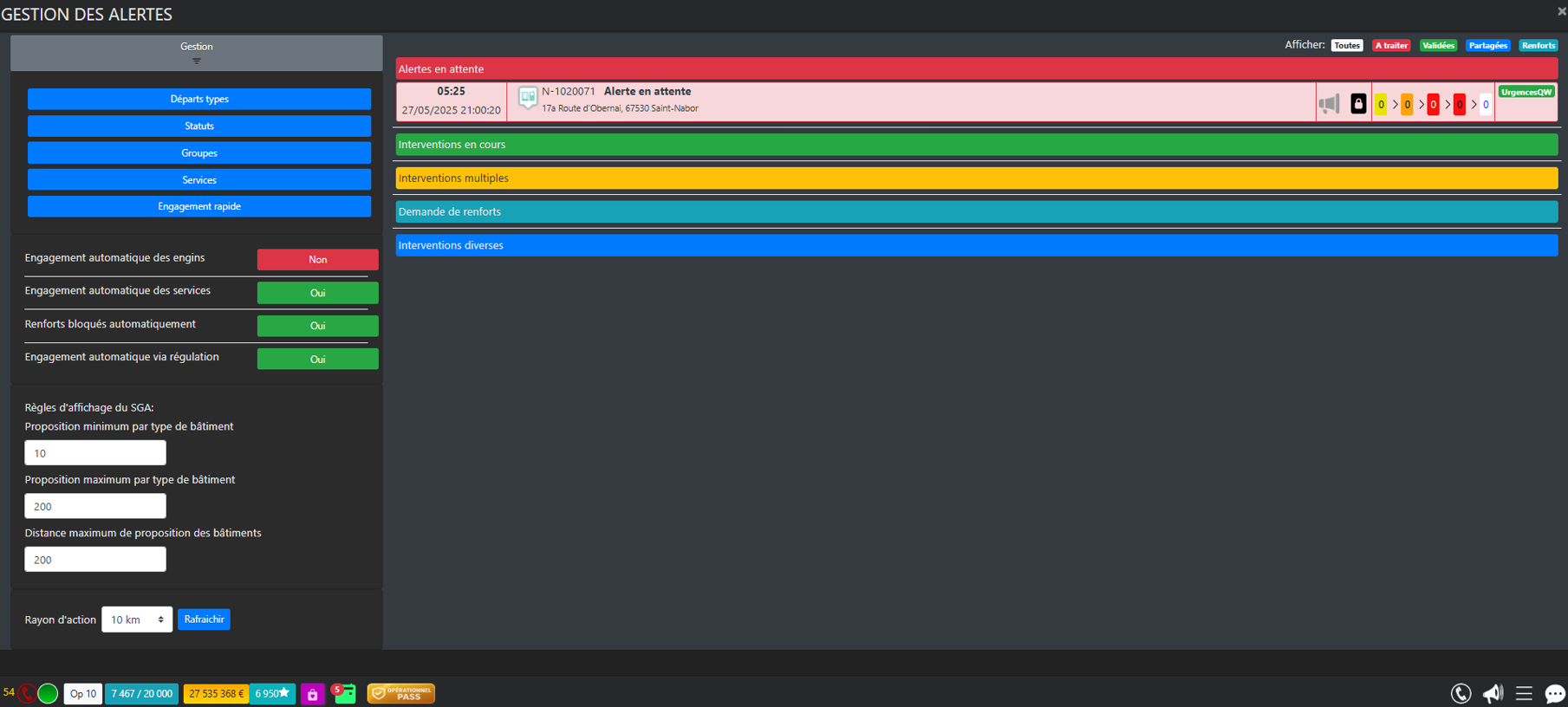
Vous y retrouverez :
- Un menu en partie gauche, vous permettant de paramétrer tout votre SGA :
- Ajouter ou modifier les départs-types (natures d’interventions et moyens y correspondants)
- Modifier l’apparence visuelle des différents statuts des véhicules du jeu
- Ajouter ou modifier les groupes de véhicules par défaut (engagement simultané de moyens)
- Ajouter ou modifier les services (marqueur visuel des services présents sur intervention)
- Ajouter ou modifier les raccourcis d’engagement rapide (accessible dans le SGI, sur le menu d’une intervention)
- Les interrupteurs permettant d’activer ou non certaines options d’engagement
- Les jauges de distances d’affichages des alertes et interventions en cours, moyens disponibles lors de l’engagement, …
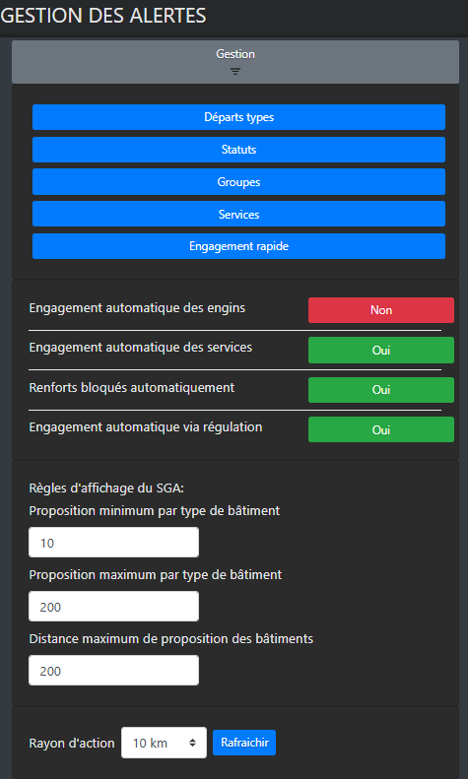
- Un bloc principal avec les statistiques et informations en direct :
- Les alertes en attente de traitement par vous-même
- Les interventions auxquelles vous participez
- Les interventions à caractère multiple (ICM) liées aux évènements météorologiques
- Les demandes de renforts d’autres joueurs sur leurs interventions, le cas échéant
- Les interventions d’autres joueurs en cours sur votre secteur

Chaque intervention contient quelques informations : délai depuis l’apparition, date et jour d’apparition, numéro d’intervention (sert pour le partage aux autres joueurs et le support) nature d’intervention (sauf si l’alerte n’a pas encore été traitée), adresse, et indications relatives à l’état de l’alerte.
¶ Traitement d'une alerte
Lorsqu’une alerte apparaîtra, elle se manifestera :
- Par une notification en haut à droite de l’écran

- Par le clignotement en bleu et rouge de l’icône du SGA
- Par la sonnerie d’une alarme « alerte en attente » si vous jouez avec le son du jeu
Il faudra alors cliquer sur l’alerte en attente, et une nouvelle page s’ouvrira :
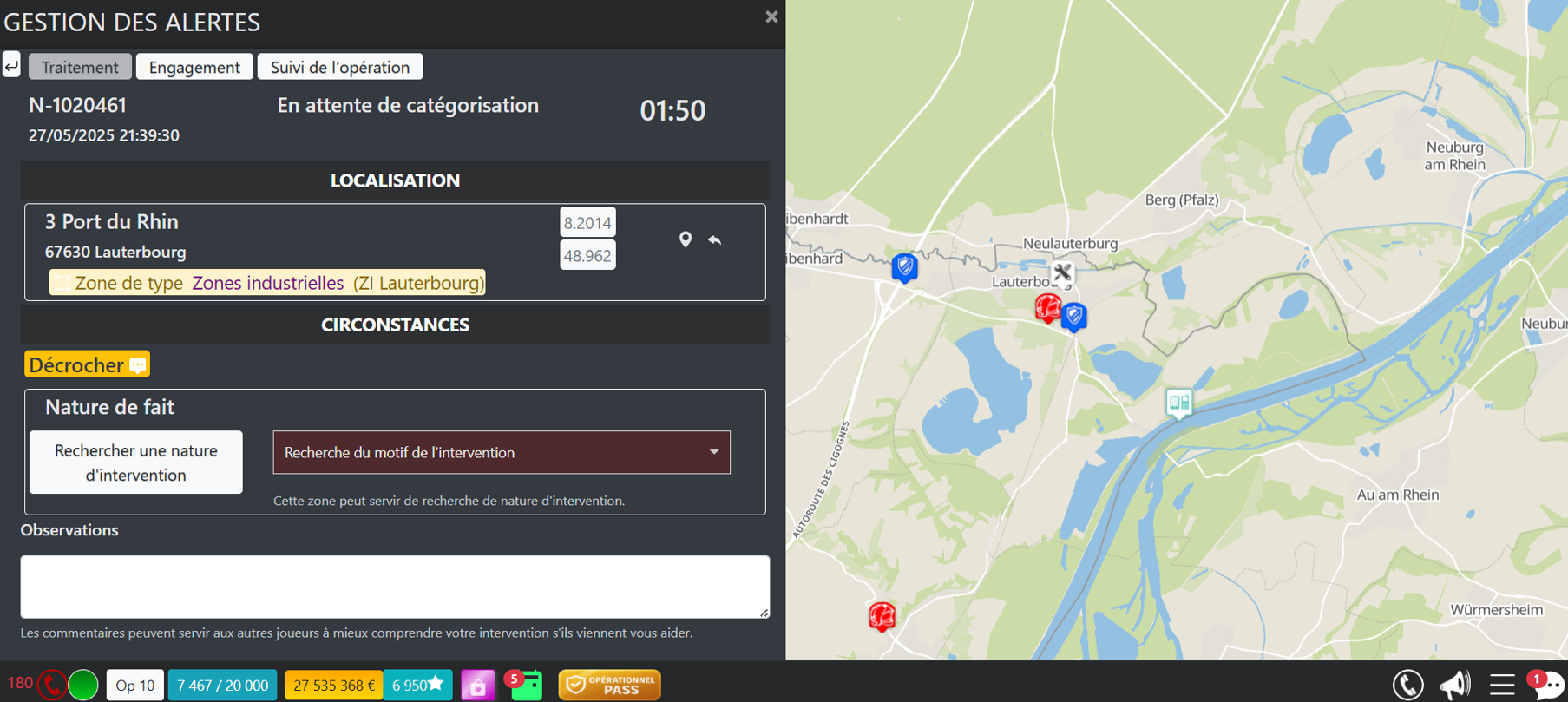
On retrouve sur ce nouveau menu l’alerte en question, avec :
- En partie gauche de l’écran un menu d’information et de gestion contenant :
- les informations de l’alerte
- le bouton permettant de décrocher et converser avec le requérant
- les boutons permettant de rechercher une nature d’intervention, par défilement dans la liste, ou par recherche textuelle du nom de la nature
- un espace commentaire que vous pouvez utiliser comme bloc note pour notifier certaines caractéristiques importantes, consultable ultérieurement si besoin, et accessibles aux joueurs vous venant en aide, le cas échéant
- En partie droite de l’écran, le SIG (Système d’Information Géographique) centré sur l’alerte, affichant également les bâtiments possédés à proximité. Tout sur le SIG (véhicules, bâtiments, …) est sélectionnable pour naviguer vers une autre fenêtre du jeu si besoin.
Depuis la version 0.36 du jeu, il est possible de converser avec le requérant grâce à notre système ARI-IA (Appels Requérants Intelligents par Intelligence Artificielle) pour obtenir les informations jugées utiles à la caractérisation de la nature d’intervention, et la mesure de la gravité de la situation, ce qui permet de mieux déterminer quels moyens dépêcher sur les lieux.
Cliquez sur 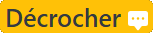 , et conversez avec le requérant !
, et conversez avec le requérant !
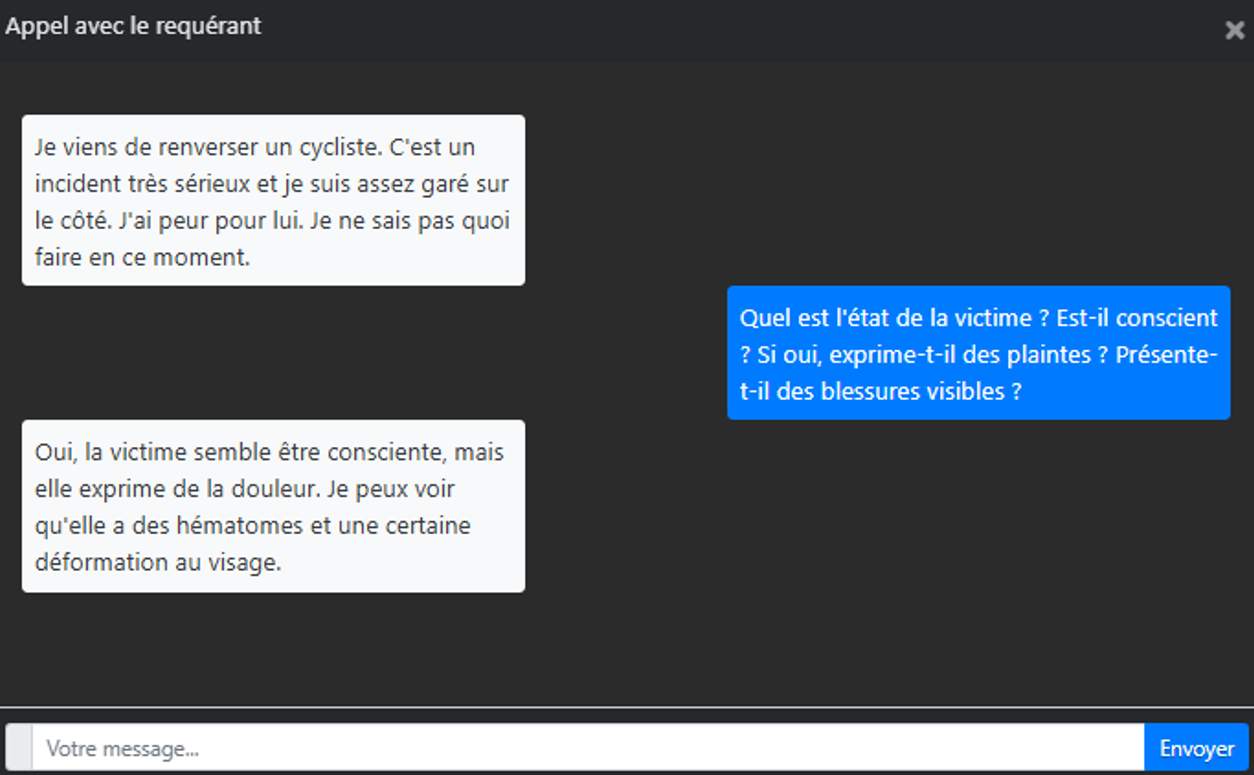
A partir des informations récoltées au cours de la conversation, vous pouvez ensuite sélectionner la nature d’intervention la plus adaptée à la situation. Pour ce faire, plusieurs méthodes s'offrent à vous :
| Liste déroulante | Barre de recherche manuelle |
|---|---|
 |
 |
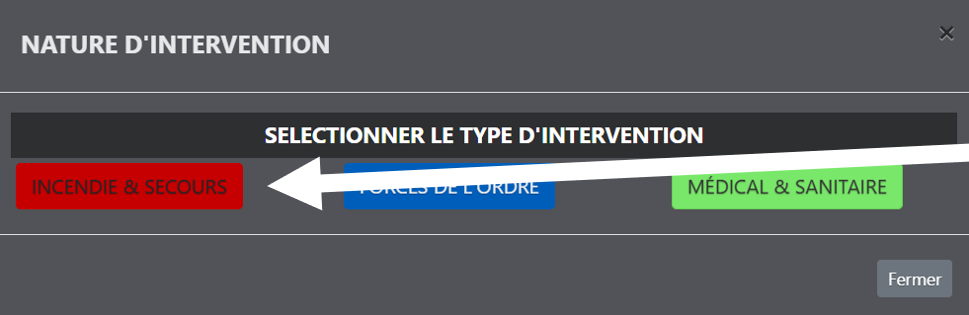 |
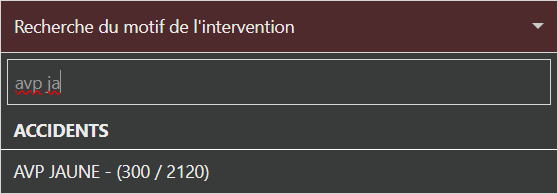 |
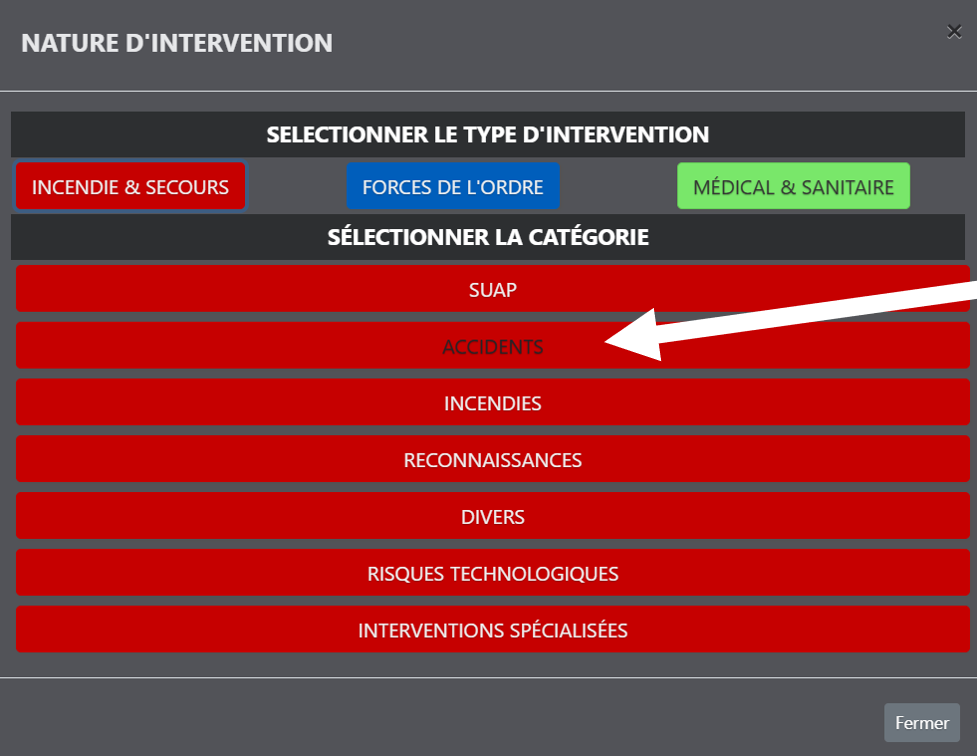 |
|
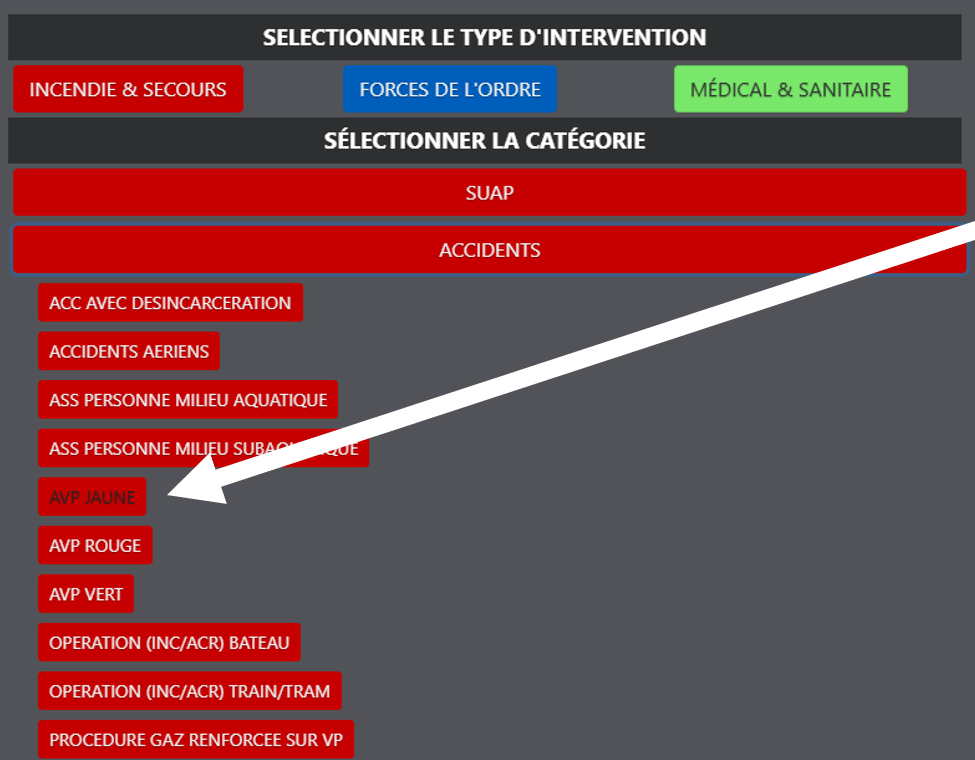 |
¶ Engagement des moyens
Puis une nouvelle page s’ouvre à gauche, avec la nature d’intervention sélectionnée, et différentes informations options s’offrant à vous pour engager les moyens nécessaires à l’intervention :
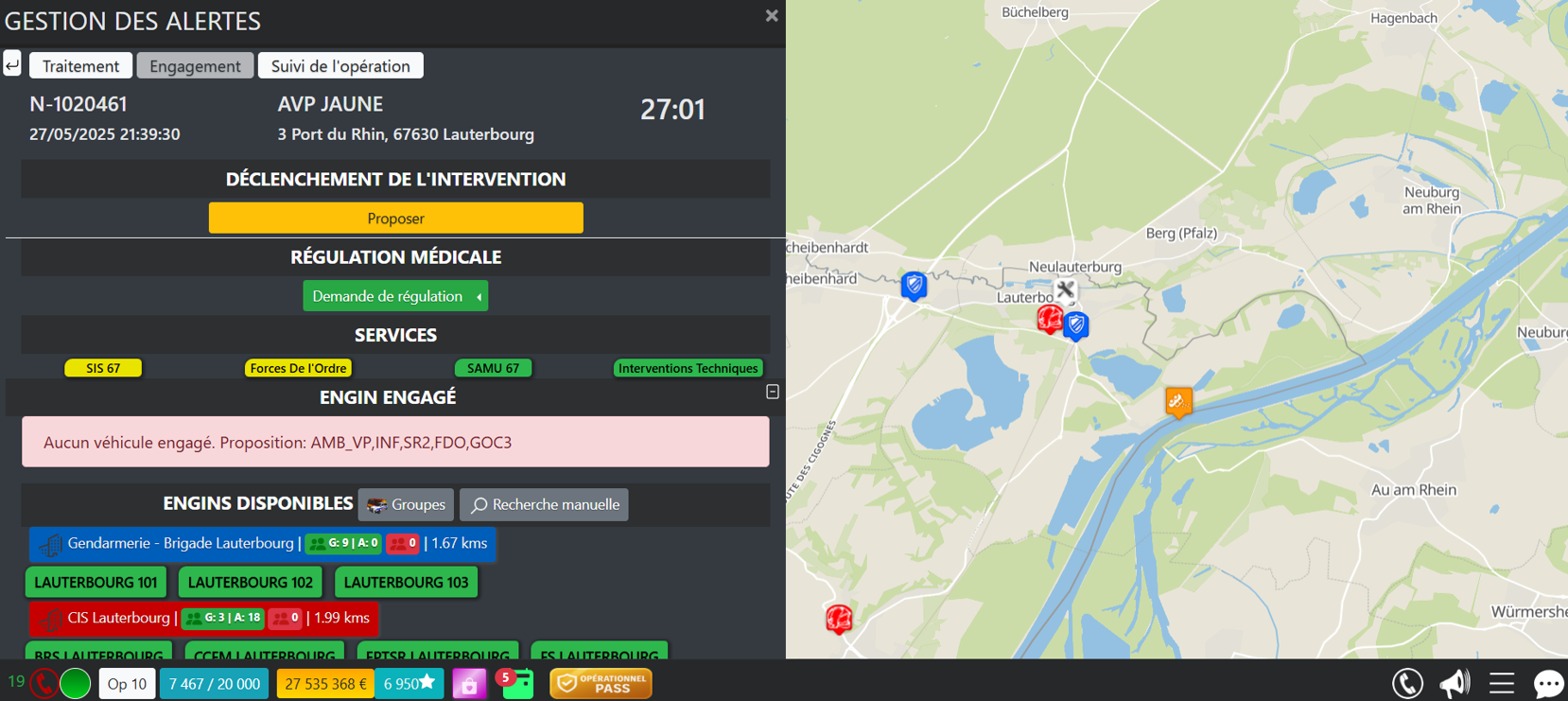
 permet d’engager les moyens suggérés dans le bandeau plus bas, ce sont les moyens prédéfinis pour cette nature d’intervention (modifiables dans le SGA dans le menu de gauche).
permet d’engager les moyens suggérés dans le bandeau plus bas, ce sont les moyens prédéfinis pour cette nature d’intervention (modifiables dans le SGA dans le menu de gauche).- La
 permet d’ouvrir un dossier de régulation sur le MOD R-MED, module de régulation médicale des victimes. C’est une option de jeu non-obligatoire à la réalisation d’une intervention.
permet d’ouvrir un dossier de régulation sur le MOD R-MED, module de régulation médicale des victimes. C’est une option de jeu non-obligatoire à la réalisation d’une intervention. - Les services présents sur votre partie peuvent être cliqués pour les marquer « avisés » ou non.
- La proposition d’engins, qui est remplacée ensuite par les engins sélectionnés pour le départ.
Pour engager des moyens, plusieurs options sont possibles :
- Engager un
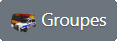 de véhicules préconstitué, en cliquant sur groupes.
de véhicules préconstitué, en cliquant sur groupes. - Engager un véhicule grâce au menu de
 , qui permet :
, qui permet :
- De rechercher un nom, ou fonction de véhicule (ex : AMB_VP), cela réduira l’affichage des véhicules à ceux concernés par la recherche. Il est possible de rechercher plusieurs véhicules d’un coup.
- D’engager un véhicule avec une fonction personnalisée (effectif personnalisé permettant des actions particulières, telles que AMB_VP_INF pour armer une ambulance d’un infirmier, ou FDO_5 pour engager un véhicule de forces de l’ordre avec 5 personnels contre 3 par défaut).
- Choisir ses véhicules dans la liste déroulante affichée, et les sélectionner en cliquant dessus.
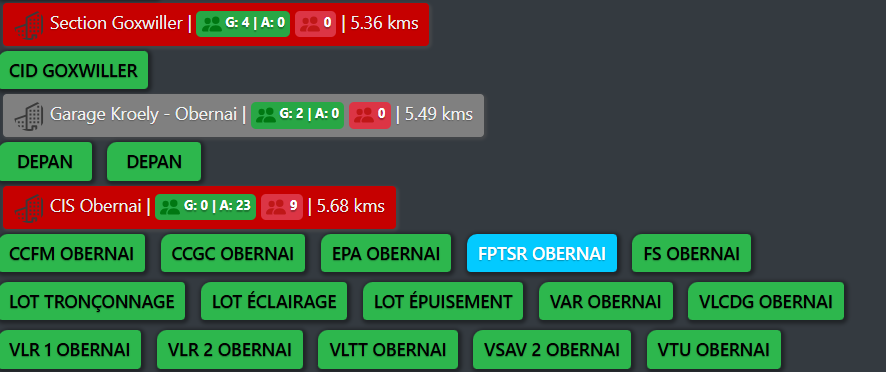
Les véhicules sélectionnés ne seront qu’en pré-alerte et il sera nécessaire de cliquer sur ou la touche Entrée, afin de les engager.
ou la touche Entrée, afin de les engager.
Félicitations, vous avez traité votre première alerte !
Rendez-vous dans le Système de Gestion des Opérations (SGO) pour la suite du traitement de l’intervention.
(à venir)